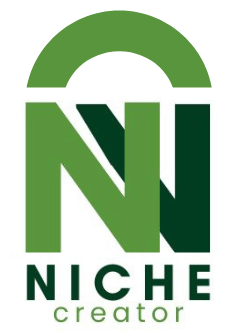Niche Creator es la «navaja suiza» de WordPress para la creación de plugins de directorios. Hemos creado una herramienta que facilita la vida a cualquier usuario y te permite crear una web de tipo directorio en tiempo record.
Pero, ¿tan facil es utilizar Niche Creator? ¿Cualquier usuario lo va a poder utilizar sin conocimientos técnicos de programación ni nada por el estilo?
Efectivamente, así es. Hemos creado un producto de una gran potencia pero a la vez con una curva de aprendizaje realmente pequeña. Y para que te quede más claro esto es exactamente lo que hacemos…

1. «Escrapeo» de datos
Escrapear un sitio web es obtener datos allí presentes con una estructura determinada. Si tenemos un sitio web de estancos, podemos obtener el número de estanco, nombre, dirección, código postal, teléfono, provincia, etc. Para utilizar Niche Creator tenemos que tener una hoja de cálculo con las fichas (negocios, instituciones, empresas…) de las zonas para las que queremos crear el directorio. Existen múltiples formas de obtener esos datos, siendo la más usada la utilización de herramientas o servicios que buscan directamente en Google Maps para rastrear los negocios existentes. También es posible obtener los datos de alguna web de la competencia, si bien eso requiere otros conocimientos de programación y por ahora no es el objetivo de Niche Creator. Eso sí, en el futuro podríamos ofrecer integración con alguna de estas herramientas de escrapeo de datos.
En resumidas cuentas, tenemos que tener una hoja de cálculo con todos los negocios con los que queremos crear nuestra web.
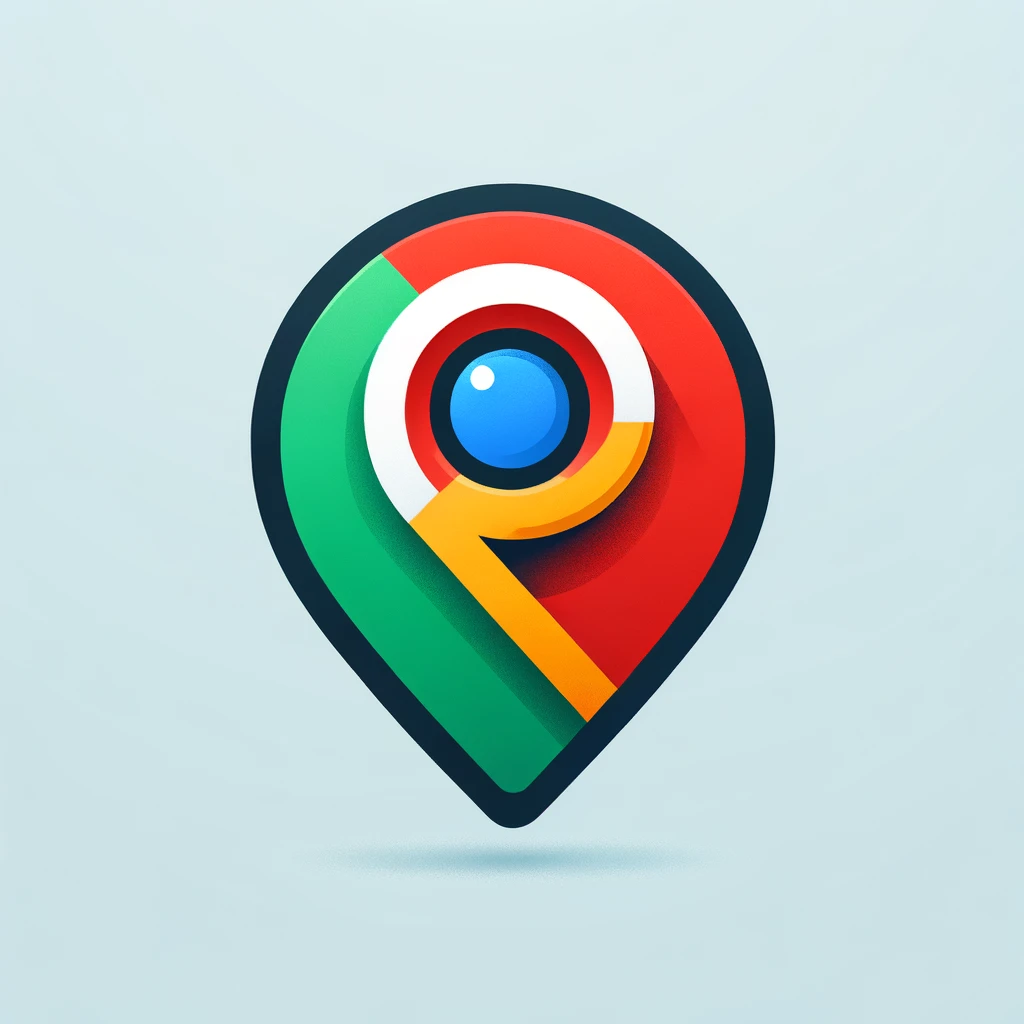
2. Emparejamiento de datos
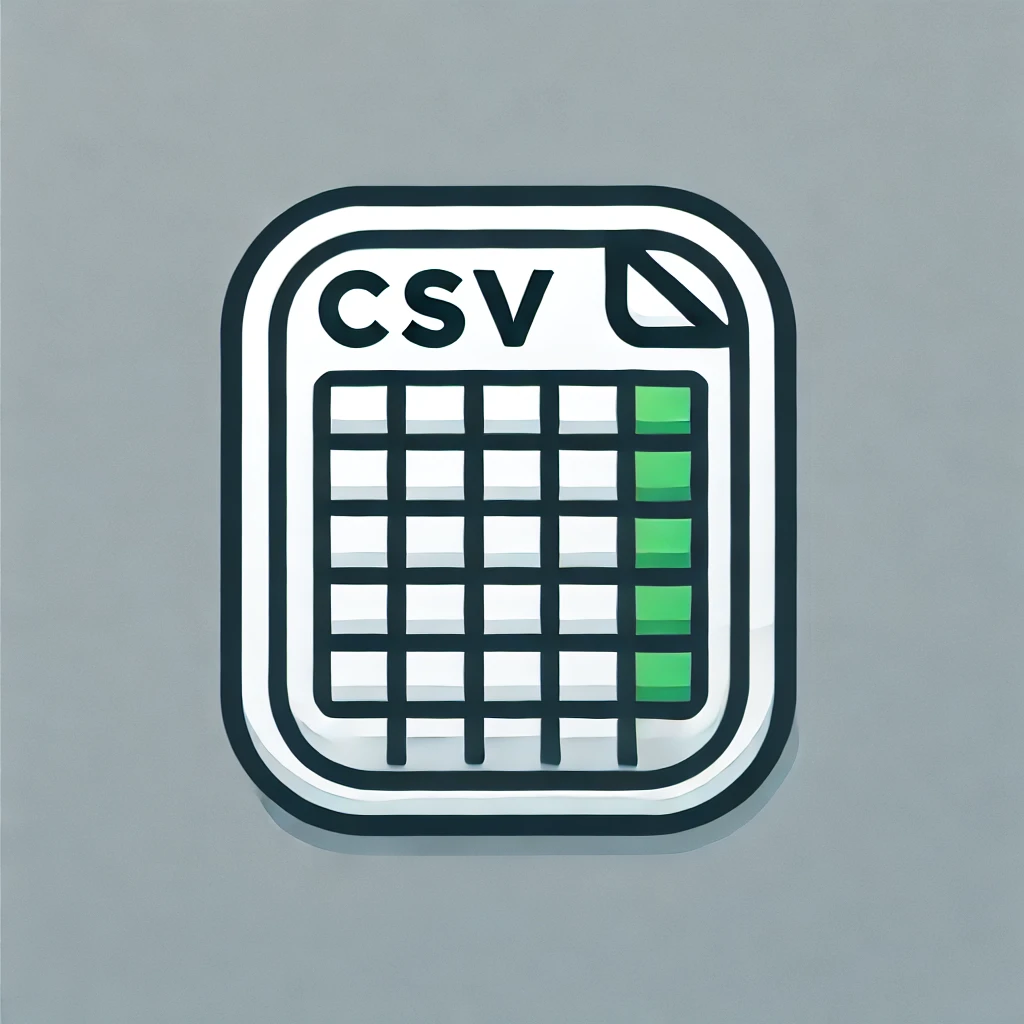
Una vez que tenemos esa hoja de cálculo en formato CSV es el momento de subirla a Niche Creator para que empiece la magia. Es el proceso que conocemos con Emparejamiento, mediante el cual le diremos a Niche Creator qué es cada una de las columnas que estamos importando desde ese archivo para que puedan ser usadas convenientemente. Es importante que tu fichero CSV tenga una cabecera ya que ese será el nombre que Niche Creator propondrá para realizar el emparejamiento.
En el gráfico de la derecha vemos un emparejamiento típico. Podemos utilizar el Nombre del Negocio, Dirección, Teléfono, y una gran cantidad de campos más. De hecho tenemos la opción de usar campos genéricos (var1 a var10), para nombres de campos no habituales, como gentilicio, color de portada, pulgadas, o lo que se nos ocurra relacionado con los negocios que estamos manejando.
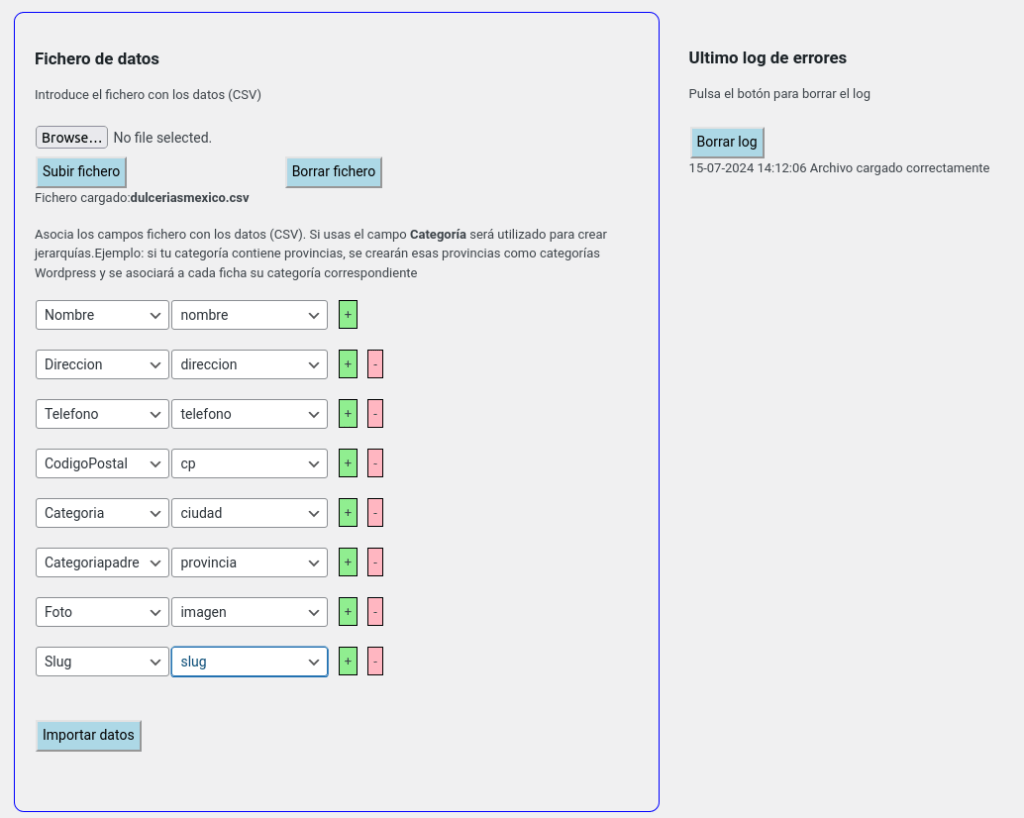
Existen algunos campos que tiene un significado determinado:
- Nombre: nombre de la ficha, la pieza central de todo el rompecabezas. Sí o sí tienes que emparejarlo.
- Categoria: si vamos a jerarquizar campos, la categoría será el elemento padre de las fichas o negocios que estamos creando. En nuestro caso hemos elegido ciudad, que podría ser Bilbao, por ejemplo, como padre de los negocios que estén situados en Bilbao
- Categoriapadre: en el caso que nos ocupa hemos elegido provincia, que siguiendo con nuestro ejemplo sería Bizkaia.
- Foto: si vamos a añadir una foto en nuestras fichas de negocio, las URLs de esas fotos tienen que ser emparejadas en ese campo
- H1: título de la ficha. Si tenemos un negocio que se llama por ejemplo, Esteban, el título podría ser algo así como «La mejor licorería es Esteban», o simplemente Esteban. Si este campo no se rellena en la hoja de cálculo tendremos la opción de introducirlo más adelante a la hora de crear las fichas/categorías o bien se puede tomar por defecto el propio nombre del negocio.
- Slug: slug que van a tener las fichas que vamos a crear. Se trata de un campo opcional; si tenemos una ficha de negocio llamado Licorería Rocio podríamos tener un slug tal como licoreria-rocio. Si no especificamos un slug en nuestra hoja de cálculo el sistema lo generará de forma automática a partir de título de la ficha (ver campo H1 anterior)
- Meta TItle: Meta title de la ficha-negocio. Si no se especifica podremos introducirlo posteriormente a la hora de crear fichas o regenerar categorías o bien podemos basarnos en plugins como RankMath o Yoast para gestionarlos de forma automática.
- Meta Description: Meta Description del negocio. Trabaja en las mismas condiciones que el Meta Title.
- Miga: Emparejando este campo, si usamos migas de pan (breadcrumbs) el nombre que aparecerá en esas migas será el especificado aquí (RankMath y Yoast).
- Etiqueta: en este campo introduciremos la etiqueta que queremos asignar a cada una de las fichas.
3. ¡Que arranque la fiesta!

Una vez emparejados los campos que necesitamos, pinchamos el botón Importar datos, y, en unos segundos, dependiendo del número de entradas, tendremos todos los datos recogidos. Si se produce algún error lo podremos visualizar en la parte de la derecha, lo que nos dará una pista de lo que está ocurriendo (normalmente campos demasiado largos en el fichero).
Si no hay errores y la importación es correcta, en ese momento el fichero CSV ya no nos hace falta, aunque podemos guardarlo por si acaso. En este momento todos los datos están en nuestra «tabla mágica» desde donde haremos trabajar a la navaja suiza de los directorio llamada Niche Creator.
3.1 Importación de imágenes
¿Quieres usar fotos de las fichas de negocio? Pues nada más sencillo con Niche Creator. Previamente has emparejado los datos y has tenido en cuenta que debías emparejar el campo Foto. En ese campo está la URL externa donde se encuentra dicha foto. ¿Qué va a hacer Niche Creator? Pues va a coger esa foto, le va a cambiar el nombre para que se llame como el propio negocio (las fotos de Google tienden a tener un nombre muy largo con letras sin ningún sentido), y la vas a poder utilizar desde tu propio WordPress con un enlace interno que ya no depende del sitio desde donde la has cogido.
¿Y tengo que ir foto por foto? ¡No!, ¡Claro que no!. Sólo tienes que usar el importador de Niche Creator para coger todas las fotos que tienes referenciadas en tu hoja de cálculo de forma automática.
¿Pero no habías dicho que la hoja de cálculo ya no era necesaria? Así es, porque esas imágenes ya no se cogen desde la allí sino desde la tabla mágica que te hemos comentado anteriormente.
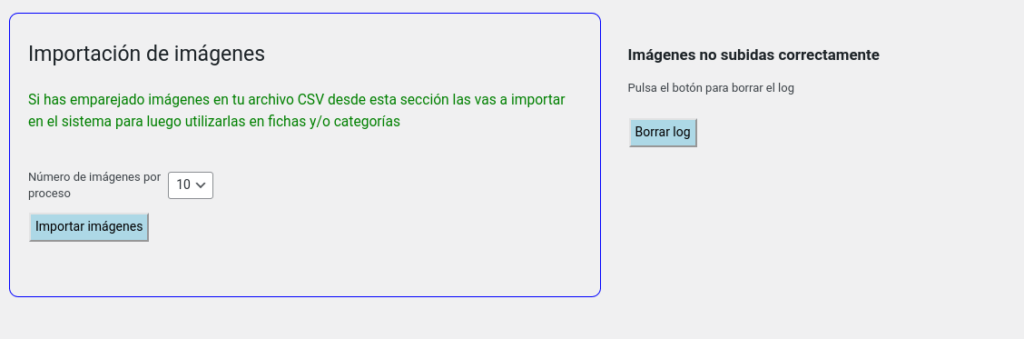
No hay más que elegir cuantas imágenes vamos a importar a la vez en cada procesamiento (recordad que en función de vuestro hosting hay que ser cautos) y pinchar el botón Importar imágenes.
Y en un ratito, dependiendo del número de fotos….
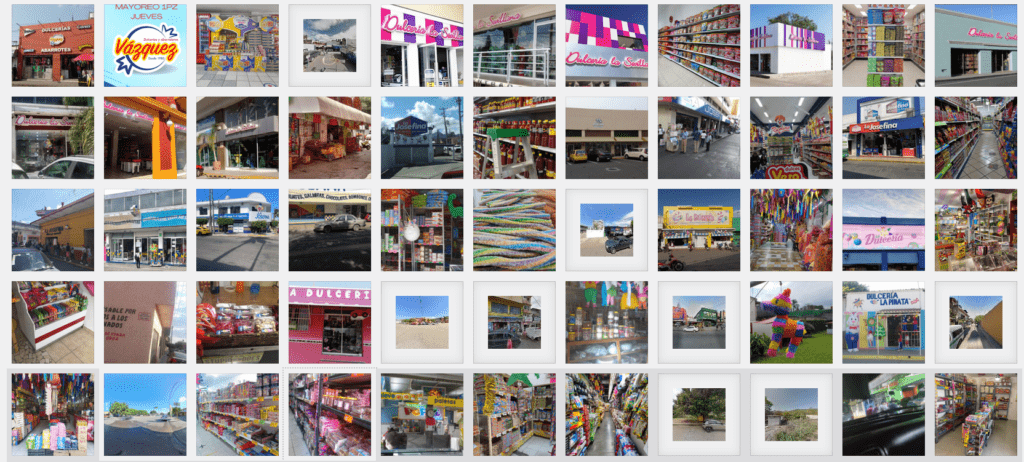
¡Listo! Nuestras fotos importadas y listas para usar en nuestras fichas o categorías. Si se produce algún error podremos verlo en la parte derecha, Imágenes no subidas correctamente. Usualmente son imágenes que no son tales, como las visualización de Google Street, y que, por tanto, no se pueden descargar. Las veremos con el error Forbidden. En todo caso, podemos volver a lanzar el proceso por si hay alguna que ha fallado de verdad y sí es posible subirla. Tengamos en cuenta que las que ya están subidas son automáticamente ignoradas, luego el proceso sólo intentará subir las que habían fallado previamente por lo que no hay problema.
Obviamente, si no vas a usar imágenes, o vas a usar una o varias imágenes por defecto que tengas en la librería de medios, este proceso no es necesario. ¿Más información sobre el proceso de importación de imágenes?
A partir de la versión 2.4 hemos añadido la posiblidad de añadir imágenes con inteligencia artificial a través de Dall-E. Aquí te enseñamos todo lo que necesitas saber sobre este proceso.
3.2 Creación de fichas
Si te ha gustado la importación de imágenes espérate a ver la creación de fichas de negocio, es decir la creación de posts o paǵinas (a gusto del consumidor) con los datos de esas fichas. Vamos a poner un pequeño ejemplo para que esto se entienda bien. Supongamos que en el emparejamiento de datos inicial teníamos una hoja de cálculo con 3500 estancos de Chile (sí, es que allí fuman mucho).
¿Qué haría exactamente este apartado de creación de fichas? Pues básicamente crear 3500 posts o páginas con los datos de esos estancos en base a un plantilla que le hemos dado previamente. Es decir, eligiendo 3 o 4 cosas vamos a crear una web completa con todos los estancos de Chile.
¿Suena bien eso, no? Vamos a lío:

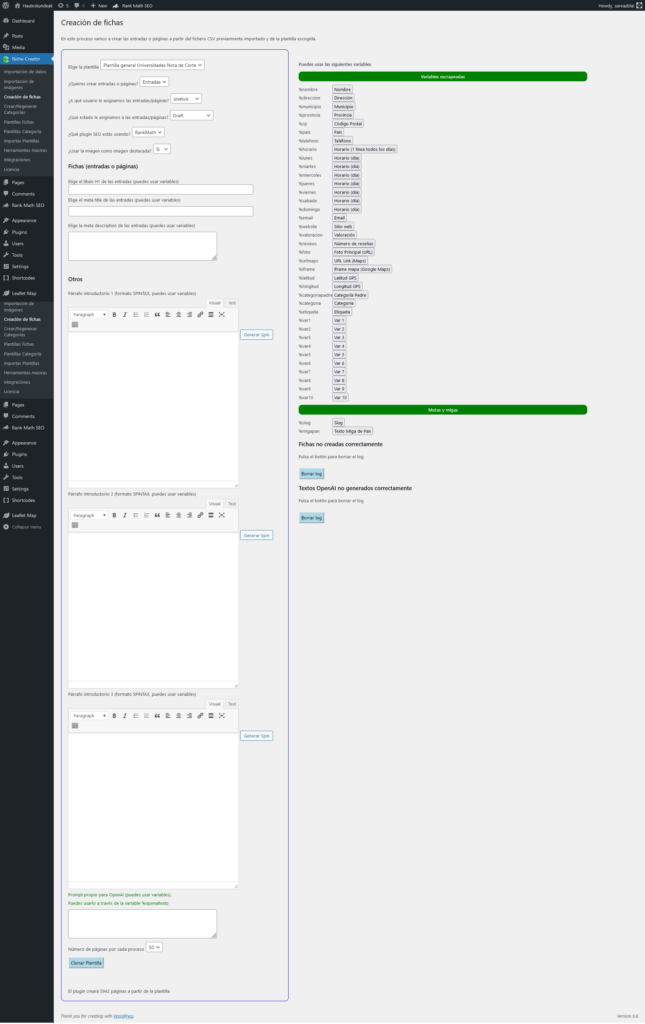
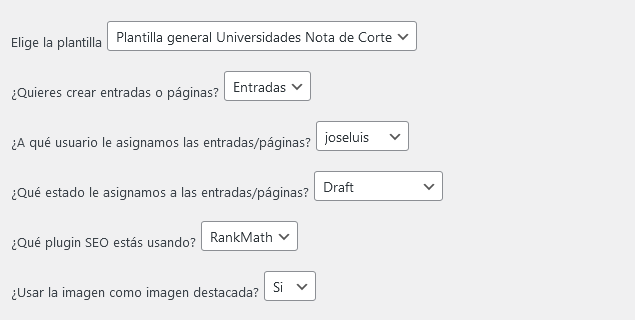
Oye, pero, ¿no habías dicho que era sencillo? Esta pantalla resulta totalmente intimidante.
Vamos con calma, el plugin es muy sencillo de usar, pero también muy potente y tiene muchas opciones. Pero enseguida vamos a ver que son muy intuitivas y todo responde a una lógica a la que nos vamos a habituar de forma muy rápida.
Opciones generales para las fichas
En la imagen de la derecha vemos la configuración general de la creación de fichas. Lo primero que nos encontramos es la plantilla que vamos a usar para crear esas fichas. Es el «esqueleto» que van a seguir todas las fichas de negocio. Estas plantillas son totalmente personalizables, configurables, exportables, importables. Aquí tienes un artículo dedicado a las plantillas.
El plugin nos da la opción de crear las fichas de negocio como entradas o como páginas. La gran diferencia entre ambas es que a las entradas se les puede asignar categoría, mientras que a las páginas no. Sin embargo, a las páginas se les puede asignar una página padre, con lo que en la práctica se puede asimilar a una «jerarquización» de las páginas que sin ser exactamente lo mismo sí podría llegar a hacer las veces de categorización. Puedes ver las implicaciones de cualquiera de las dos opciones en el debate entre páginas y categorías.
Tanto si quieres crear entradas como páginas puedes indicar también el autor de las mismas y el estado (borrador, publicado..).
Otro de los aspectos que puedes seleccionar es el plugin SEO que usas. Hemos contemplado los dos más importantes, tanto RankMath como Yoast. Tiene su influencia posteriormente a la hora de guardar meta titles, meta descripciones, migas de pan, etc, ya que cada uno de ellos lo hace de forma diferente. De todas formas no te preocupes si no usas ninguno (cosa rara, pero posible), puedes indicar cualquier de los dos que tampoco se va a romper nada.
Finalmente podemos indicarle al plugin si la imagen de la hoja de cálculo se va usar como imagen destacada o no. Obviamente esto sólo tendrá efecto si hemos emparejado previamente el campo Foto en la subida de datos.
Opciones específicas
Título H1: Esta opción sólo aparecerá si no hemos emparejado previamente el campo H1 en la importación de datos. Nos permite introducir el título H1 para las entradas/páginas que estamos creando. Según vemos, podemos usar variables. Consulta el apartado utilizando variables.
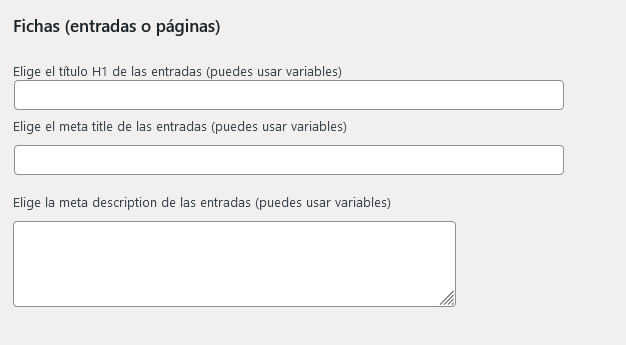
Meta title: Al igual que el caso anterior, sólo aparecera si no hemos emparejado el campo Metatitle en la importación de datos. Nos permite introducir el meta título de la entrada/página, y también podemos usar variables.
Meta description: Exactamente lo mismo que en el caso de la meta title pero con la meta description.
Otras opciones
Si pensabas que con esto habías terminado de configurar las fichas, lamentamos decepcionarte, pero opcionalmente aún tienes otras opciones muy potentes.
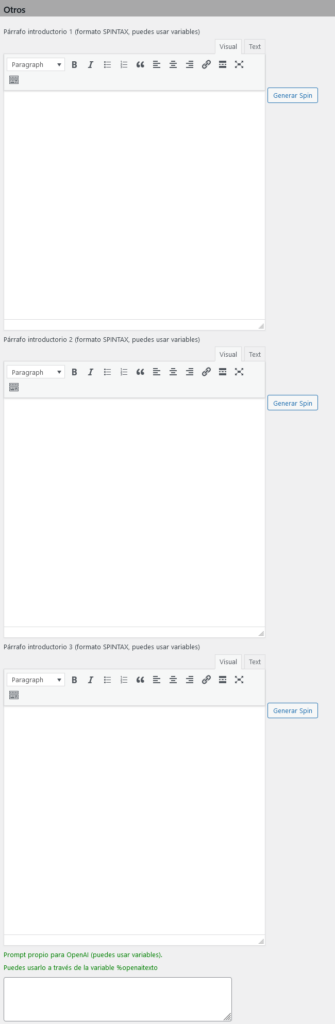
Parrafo introductorio 1: Se trata de un párrafo de texto libre en el que podemos introducir lo que queramos. Durante el proceso de creación de las fichas podemos usar la variable %parrafo1 en la plantilla que estemos usando, y esa variable se sustituirá por el texto que hayamos introducido aquí. El campo admite formato Spintax, por lo que con una única versión podemso obtener textos diferentes para evitar la duplicidad de contenido.
¿No sabes lo que es el formato Spintax? Pues marchando otro artículo para que lo entiendas.
Parrafo introductorio 2 y 3: Igual que el anterior, pero con las variables %parrafo2 y %parrafo3 respectivamente.
Prompt propio para OpenAI: Si en cualquier punto de las fichas que estamos generando queremos insertar un contenido generado con inteligencia artificial, podemos usar la variable %opeanaitexto en la plantilla que usemos. Si el plugin encuentra la variable, sustituirá dicho valor por el texto devuelto por OpenAI generado a partir del prompt introducido en este campo.
Ten en cuenta que estos campos de párrafos introductorios y prompt de OpenAI son totalmente opcionales, y sólo se usan si introducimos alguna de las variables respectivas (%parrafo1, %parrafo2, %parrafo3, %openaitexto) en la plantilla, caso contrario no es necesario rellenarlos.
Y con esto sí que sí terminaríamos el proceso de introducción de datos. Ya sólo nos queda pinchar el botón Clonar Plantilla y dejar que la magia nos envuelva…Niche Creator creará tantas entradas o páginas como fichas tengamos en nuestra hoja de cálculo.
Además, si hemos emparejado el campo Categoría en la importación de datos (o Categoría Padre + Categoría) el plugin creará también las correspondientes categorías o páginas padre ( en principio vacías) en función de si hemos elegido crear entradas o páginas.
3.3 Creación/Regeneración de Categorías
El siguiente paso tras la creación de las fichas ( o directamente podemos saltarnos el paso previo si no vamos a crear esas fichas), sería la creación o regeneración de categorías. Este proceso creará las categorías (o páginas-categoría) si no existiesen previamente y rellenará su contenido con los datos necesarios para que puedan ser visualizadas en el sitio web. Para acceder a este parte debemos a ir la menú Crear/Regenerar Categorías de Niche Creator, donde encontraremos las siguientes opciones:
Opciones específicas de categorías
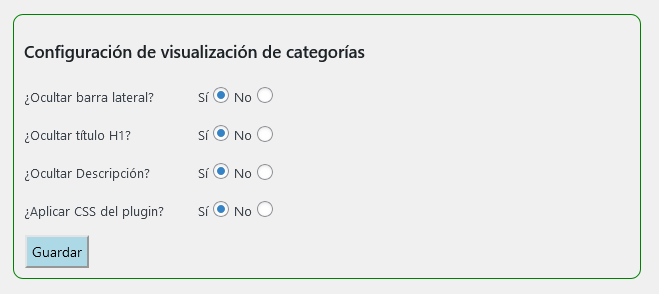
Estas configuraciones sólo afectan en el caso de que creemos categorías. Si creamos páginas-categoría serán ignoradas.
- Ocultar barra lateral: visualiza la categoría sin barra lateral. Depende de las configuraciones específicas del tema utilizado, por lo que hay que ajustar las pruebas para encontrar la configuración idónea.
- Ocultar título H1: lo mismo que en el caso anterior pero con el título de la categoría.
- Ocultar descripción: ocultar o no la descripción asignada a la categoría
- Aplicar CSS del plugin: por defecto hemos introducido algunas configuraciones generales que por regla general harán que las categorías se visualicen de forma más atractiva, si no es el caso puedes deshabilitar esta opción y realizar tu propia configuración CSS.
Opciones generales
- Vamos a crear: o categorías o páginas (que funcionan como categorías)
- Usuario: sólo en el caso de páginas, útil para poder diferenciar unas páginas de otras.
- Estado: sólo en el caso de páginas (borrador,publicado,publicado…)
- Plantilla de categoría: plantilla que vamos a usar para generar el contenido
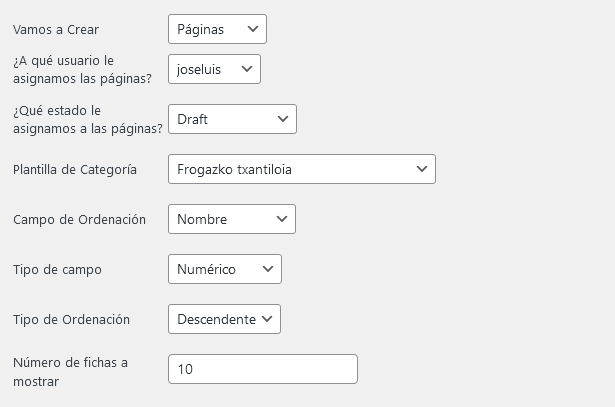
- Campo de ordenación: Como vamos a crear páginas o categorías del estilo «10 mejores XXX», tenemos que decirle el campo que vamos a usar para hacer la ordenación.
- Tipo de campo: si ese campo es texto o numérico.
- Tipo de ordenación: Descendente o ascendente.
- Número de fichas a mostrar: es decir vamos a hacer «10 mejores», o «5 mejores», o «20 mejores».
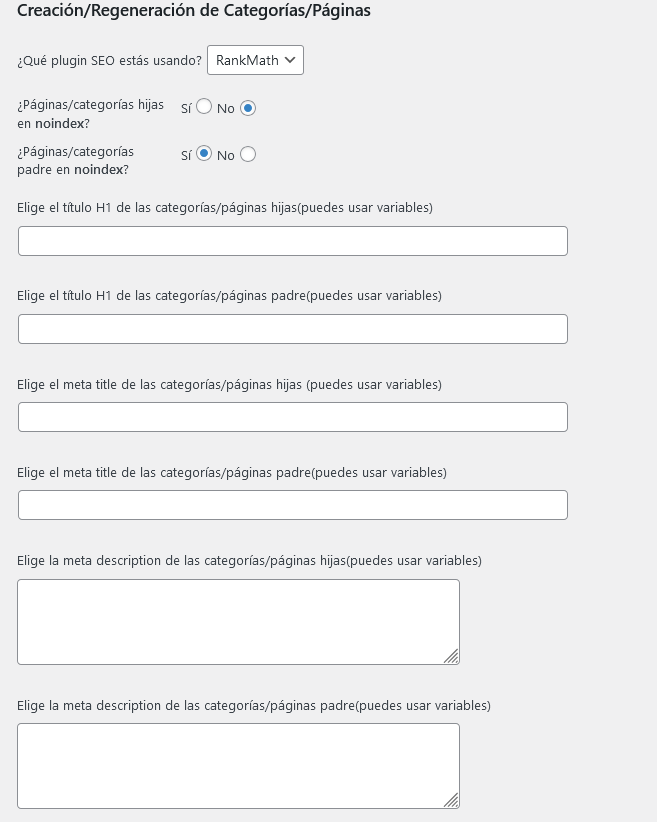
- Plugin SEO: Puedes elegir entre RankMath y Yoast. En base a esta configuración crearemos meta title, meta description, miga de pan y indexado/no indexado en categorías.
- Páginas/Categorías hijas en noindex: marcando esta configuración las categorías hijas serán marcadas como noindex.
- Páginas/Categorías padre en noindex: marcando esta configuración las categorías padre serán marcadas como noindex.
- Título H1 de las categorías/páginas hijas: título que tendrán las categoría/página hijas. (Puedes usar variables) para personalizarlo.
- Título H1 de las categorías/páginas padre: título que tendrá categorías/páginas padre. (Puedes usar variables) para personalizarlo.
- Meta title categorías/páginas hijas: etiqueta meta title que tendrán las categorías/páginas hijas, también puedes usar variables.
- Meta title categorías/páginas padre: etiqueta meta title que tendrán las categorías/páginas padre, también puedes usar variables.
- Meta description de las categorías/páginas hijas: etiqueta meta description de las categorías/páginas hijas. El uso de variables está permitido.
- Meta description de las categorías/páginas padre: etiqueta meta description de las categorías/páginas padre. El uso de variables está permitido.
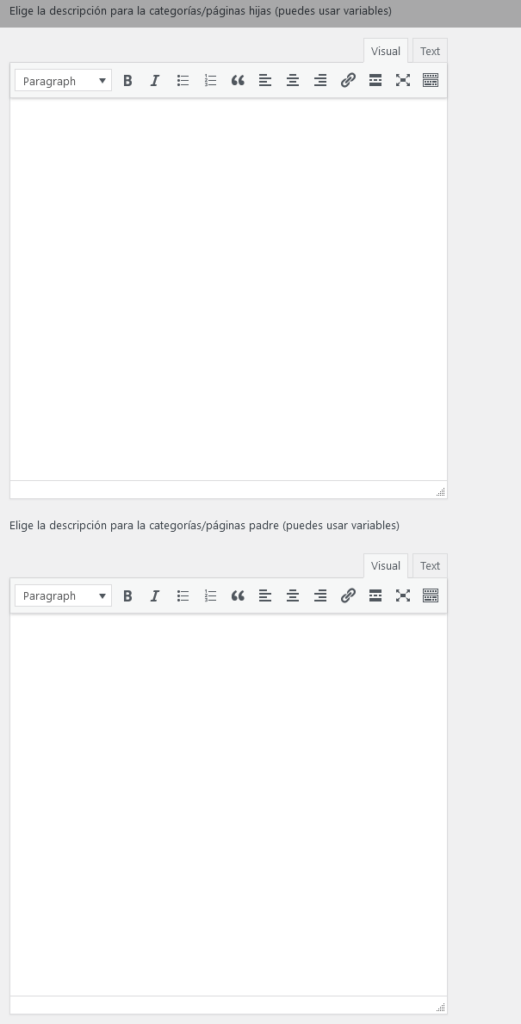
- Descripción de las categorías/páginas hijas: Breve descripción de la categoría hija que estamos tratando. Esta descripción se insertará en la propio categoría y se visualizará por encima del contenido de las fichas, es decir, será el primer texto introductorio de la categoría que veremos «above the fold» (o más allá del above the fold si es un texto muy grande). En este campo disponemos de un editor HTML y visual donde podremos poner contenido más elaborado que meramente una explicación de texto. También podemos pegar directamente código generado por el editor de bloques Gutenberg y será interpretado correctamente a la hora de su visualización en la propia categoría.
- Descripción de las categorías/páginas padre: igual que el anterior pero para categorías padre.
- Párrafo conclusión de las categorías/páginas hijas: Breve texto de la categoría hija que estamos tratando. Esta conclusión se insertará en la propio categoría y se visualizará por debajo del contenido de las fichas, es decir, será el último text. En este campo disponemos de un editor HTML y visual donde podremos poner contenido más elaborado que meramente una explicación de texto. También podemos pegar directamente código generado por el editor de bloques Gutenberg y será interpretado correctamente a la hora de su visualización en la propia categoría.
- Párrafo conclusión de las categorías/páginas padre: Igual que el caso anterior pero para las categorías padre.
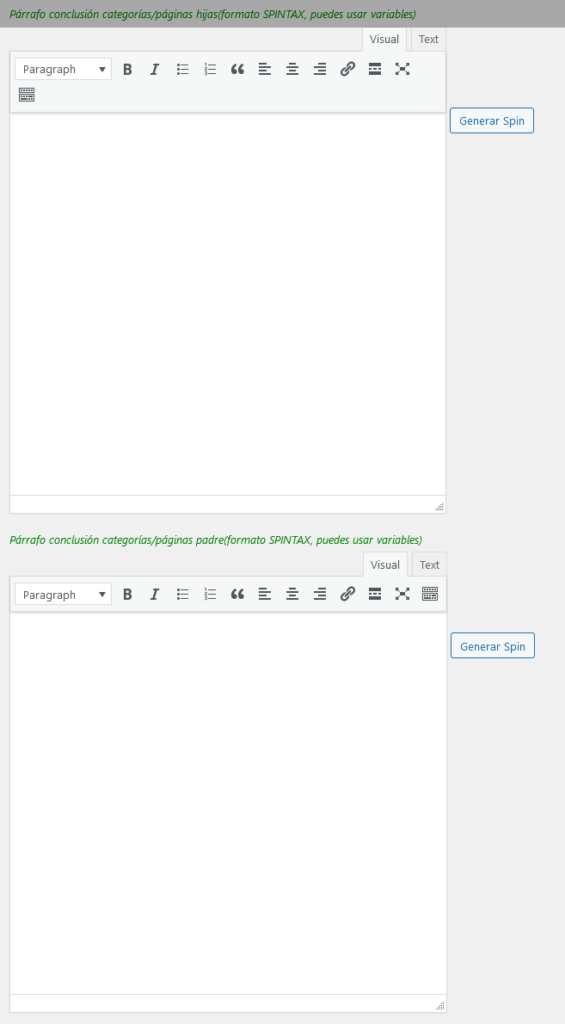
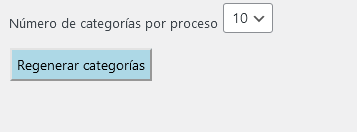
Elegimos el número de categorías por proceso (por cuestiones de rendimiento), y ya podemos pinchar el botón de Regeneración de categorías para que el sistema empiece a crear/regenerar esas categorías.
¿Necesitas alguna aclaración más sobre las categorías? Consulta este artículo para terminar de entender el concepto de creación/regeneración de categorías.
Herramientas masivas
Vale, ya sabemos que no todo sale bien a la primera. Y cuando eso pasa, a lo mejor nos hemos dejado 500 entradas o páginas que queremos borrar, o imágenes, o categorías..
Todos esos procesos son muy lentos con la formas estándar de WordPress, y por eso te damos herramientas para realizar el borrado de forma masiva. ¡Utilízalas con precaución!
Integraciones
A lo largo de este artículo hemos visto situaciones en la que utilizamos variables que son capaces de conectar con OpenAI para extraer contenido original generado por inteligencia artificial. Pero para que esa magia ocurra, debemos realizar la integración, es decir, debemos introducir en Niche Creator la API Key que nos proporciona OpenAI. De nuevo este proceso no puede ser más sencillo, basta con pinchar en la pestaña Integraciones e introducir dicha clave, así como el modelo OpenAI que vamos a usar para generar el contenido.
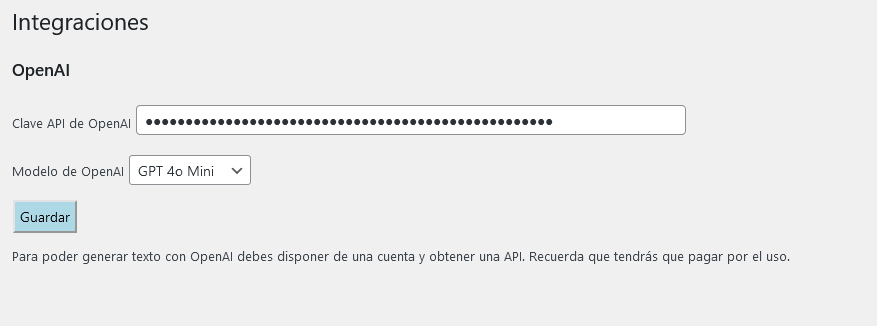
Preguntas Frecuentes (FAQ)
¿Es muy largo el proceso de creación de fichas?
Depende del número de fichas a generar. Hemos diseñado Niche Creator para que sea lo más ligero posible y se ejecute en cualquier servidor, pero no podemos garantizar un tiempo corto. Eso sí, podemos salir de WordPress, apagar el ordenador… el proceso no se cancela. Si cuando volvamos no ha terminado, seguiremos viendo la barra de progreso indicativa.
¿Puedo parar el proceso si me doy cuenta de que hay un error?
Por supuesto. Cuando se lance el proceso aparecerá un botón para poder pararlo. Si lo pinchamos, todas las tareas se cancelan.
El proceso de creación de entradas ha terminado con un error. ¿Qué hago?
En la mayoría de casos se debe a sobrecarga del servidor (consumo excesivo de memoria, excesivo tiempo de ejecución…). Te recomendamos leer el artículo sobre el rendimiento de la carga y la resolución de problemas.
No consigo hacer el proceso de importación de datos desde la hoja de cálculo. Obtengo un montón de errores y no se cargan datos.
La mayoría de errores ocurren porque hay algún dato incoherente en la hoja de cálculo, consulta el artículo sobre importación de datos y errores.
No tengo claro que arquitectura debo adoptar para crear mi directorio
Consulta este artículo sobre las arquitecturas más usuales.
¿Algún otro desastre?
Consulta la sección de errores conocidos.
¿Puedo crear contenido con Inteligencia Artificial?
Por supuesto. Te ofrecemos integración con OpenAI y Gemini, consulta más información en este artículo sobre IA.